Was soll ich tun, wenn die Absatzeinstellungen des Dokuments fehlen?
Lösung: Öffnen Sie zunächst das zu bearbeitende Word-Dokument, klicken Sie oben auf der Seite auf die Option „Datei“ – „Extras“ und klicken Sie dann im Dropdown-Menü auf die Schaltfläche „Optionen“. Wählen Sie im neuen Popup-Fenster „Menüband“ aus, wählen Sie dann „Absatzlayout (Registerkarte „Extras“)“ und klicken Sie schließlich rechts auf „Hinzufügen“.

Die Betriebsumgebung dieses Tutorials: Windows 7-System, WPS Office 2016-Version, Dell G3-Computer.
Öffnen Sie zunächst das Word-Dokument, klicken Sie auf die Option „Datei“ in der oberen linken Ecke und dann auf die Schaltfläche „Extras“.
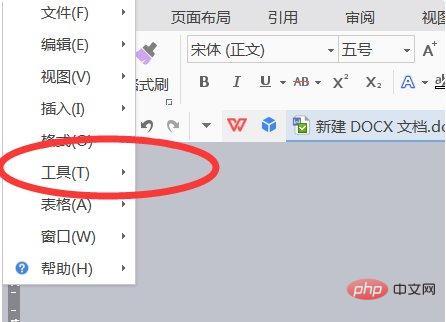
Wählen Sie im Dropdown-Menü „Extras“ die Schaltfläche „Optionen“.
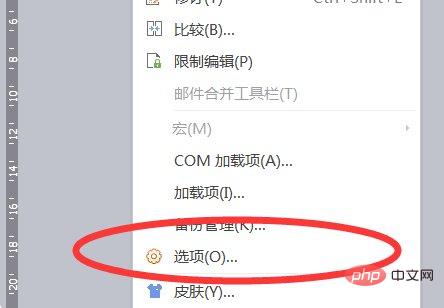
Öffnen Sie das Optionsdialogfeld und klicken Sie im Menü links auf „Menüband anpassen“.
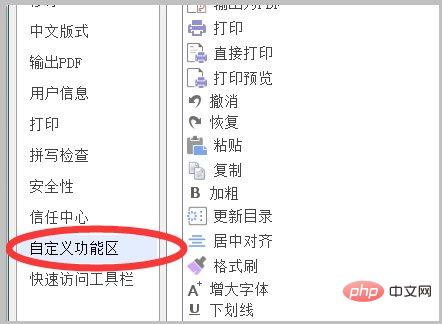
Wählen Sie dann im Befehlsfeld „Alle Tabs“ aus.
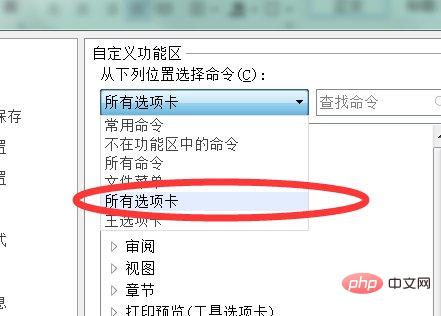
Suchen Sie „Absatzlayout (Registerkarte „Extras“)“, wählen Sie es aus und klicken Sie rechts auf die Schaltfläche „Hinzufügen“.
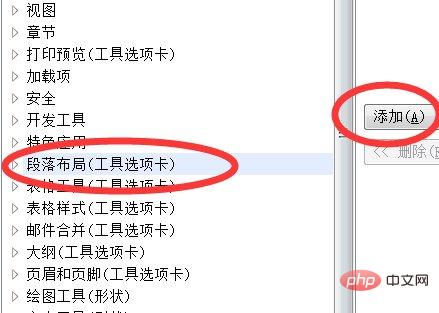
Klicken Sie auf „OK“, um zur Seitenbearbeitung zurückzukehren, und Sie sehen die Registerkarte „Absatzeinstellungen“.
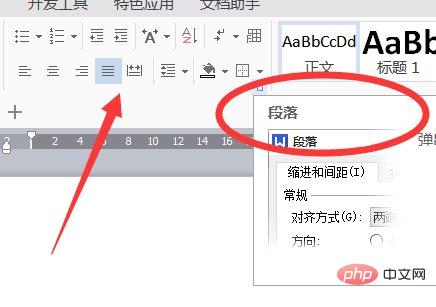
Empfohlenes Tutorial: „Word-Tutorial“
Das obige ist der detaillierte Inhalt vonWas soll ich tun, wenn die Absatzeinstellungen des Dokuments fehlen?. Für weitere Informationen folgen Sie bitte anderen verwandten Artikeln auf der PHP chinesischen Website!

Heiße KI -Werkzeuge

Undresser.AI Undress
KI-gestützte App zum Erstellen realistischer Aktfotos

AI Clothes Remover
Online-KI-Tool zum Entfernen von Kleidung aus Fotos.

Undress AI Tool
Ausziehbilder kostenlos

Clothoff.io
KI-Kleiderentferner

AI Hentai Generator
Erstellen Sie kostenlos Ai Hentai.

Heißer Artikel

Heiße Werkzeuge

Notepad++7.3.1
Einfach zu bedienender und kostenloser Code-Editor

SublimeText3 chinesische Version
Chinesische Version, sehr einfach zu bedienen

Senden Sie Studio 13.0.1
Leistungsstarke integrierte PHP-Entwicklungsumgebung

Dreamweaver CS6
Visuelle Webentwicklungstools

SublimeText3 Mac-Version
Codebearbeitungssoftware auf Gottesniveau (SublimeText3)

Heiße Themen
 1379
1379
 52
52


